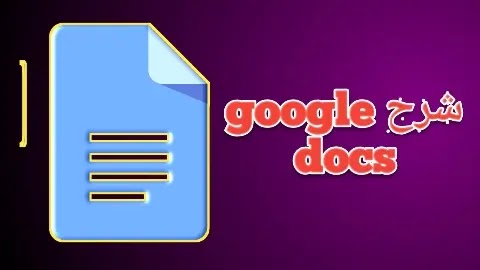شرح google docs
تطبيق google docs يستخدم لتواصل بين مجموعة من الباحثين او بين المشرف والطالب لانجاز بحث من خلال عمل مستند وورد ، هذا المستند يكون مشترك بحيث يكون هناك امكانية لكل الاطراف بان تقوم بعملية الاضافة والحذف والتعديل تلقائيا عن طريق التواصل بالانترنت .
خطوات عمل تطبيق google docs
طريقة عمل مستند مشترك من خلال شرح google docs- يجب ان تمتلك حساب google لكي تستطيع ان تنجز العمل .
- بعد ان تحصل على حساب gmail في google تقوم بالذهاب مباشرة الى فتح صفحة جديدة على متصفح google .
- تذهب الى مربع البحث وتقوم بالبحث عن شرح google docs او نكتب google docs ونقوم بالضغط على البحث لتتم عملية البحث عن البرنامج .
- نقوم باختيارgoogle docs من ضمن نتائج البحث ، ثم ندخل للبرنامج .
- بعد ان تقوم بالدخول للتطبيق ، تضغط على علامة الموجب لكي تتمكن من البدء في عملية انشاء مستند جديد .
- تقوم بكتابة اي شئ من خلال صفحة المستند ، ثم نقوم باختيار لغة الكتابة والطباعة .
- عندما تقوم بعملية الكتابة على المستند ، يقوم مباشرة بعمل مشاركة مع بقية الاطراف الاخرى التي ستقوم بانشائها .
- تستطيع اضافة شخص ليشارك معك في عمل المستند من خلال الضغط على علامة شير وتقوم بتسمية المستند باسم معين .
- ثم بعد ان تقوم باضافة وتسمية المستند الجديد والذي ستقوم باضافة الشخص او الباحث او الطالب الذي سيقوم بمساعدتك ، تقوم بالضغط على حفظ .
- ثم تقوم باضافة email هذا الشخص الذي ستقوم بعمل شير معه .
- بعد ان تقوم بعملية اضافة ايميل الشخص ، والذي من المفترض ان تصل رسالة لايميل هذا الشخص تخبره بان يقوم بقبول الانضمام في عملية شير المستند .
- بعد ان يتوصل هذا الشخص برسالة على ايميله يقوم مباشرة بالضغط على الرسالة والدخول الى التطبيق ثم المستند المشترك ليقوم بعملية الاضافة والتعديل والانجاز .
اضافة النص الى google docs
عندما يقوم الشخص بكتابة واضافة نص ، يقوم مباشرة بعمل حفظ لاي اضافة او تعديل ، ليتمكن المعلم من رؤيه هذا النص الذي تم اضافته والتعديل عليه من الطرف الاخر .
بالاضافة الى ان المعلم يستطيع ان يضيف ملاحظة على كل نص قام باضافتة الشخص الاخر ، وذلك من خلال الادوات المتوفرة في google docs .
عندما يقوم المعلم باضافة ملاحظة ، تظهر مباشرة هذه الملاحظة عند الطرف الاخر على شكل هامش ، بحيث يستفيد هذا الشخص من هذه الملاحظة التي قام المعلم باضافتها .
جدول المهام في google docs
بالاضافة الى ان الادوات الموجودة على المستند مشابهة لادوات الوورد .
تقويم google docs
قائمة google docs
يمكنك عمل تنزيل للمستند الذي قمت باتمامه وانجازه وذلك من خلال الادوات المتوفرة في تطبيق google docs باي صيغة تريدها اما pdf او غيرها من الصيغ المتوفرة ، لكي تتمكن من حفظه على جهازك في وضعيه عدم الاتصال بالانترنت .
تنزيل google docs
الطباعة عن طريق الصوت في google docs
يمكنك من خلال الادوات عمل طباعة للمستند عن طريق الصوت ، وهذه الطريقة تغنيك عن الطباعة بالكيبورد الخاص بحاسوبك ، وهذه الاداة تساعد في ادخال المعلومات بسرعة الى مستند google docs .
يمكنك ايضا من خلال اداة الطباعة بالصوت والمتوفرة في التطبيق من طباعة مستند باي لغة تريد اضافتها اما باللغة العربية او اللغة الانجليزية .
حيث ان الطباعة الصوتية تتم بعملية جمالية من خلال الصوت فقط ودون الحاجة الى استخدام الكيبورد للكتابة ، بالاضافة الى ان هذه العملية ستقوم بتوفير الوقت والجهد الكبير في عملية الطباعة .
كما ان هذه العملية قابلة للانجاز خلال وقت قصير جدا ودون الحاجة لبذل الجهد واهدار وقت طويل في الطباعة ، بالاضافة الى انه يمكنك الطباعة باللغة الانجليزية بكل سهولة وذلك عن طريق الصوت .
وفي هذه الاثناء يعتبر اننا قمنا بشرح لكم كلما يتعلق بتطبيق google docs وعن كيفية استخدامه في انشاء مستند جديد واضافة اشخاص للعمل والتحرير في نفس المستند ، ايضا مع ذكر الادوات الضرورية والتي تساعد في انجاز الكثير من المهام .
كلمات بحثية
Google Docs شرح, نماذج جوجل, الكتابة بالصوت في مستندات جوجل, مستندات قوقل google docs, برنامج معالجة نصوص, Google Docs تحميل, مميزات مستندات جوجل, جوجل درايف, مستندات PDF, معنى document, معدل المستندات للايفون, Google Sheets, تحميل برنامج مستندات للكمبيوتر, docs.google.com t, docs.google.com اختبار, Google Docs شرح, مميزات مستندات جوجل, نماذج جوجل, الكتابة بالصوت في مستندات جوجل, مستندات قوقل google docs برنامج معالجة نصوص, Google Docs تحميل, جوجل درايف, مستندات PDF